スマホの電話帳を利用しようとすると、
「問題が発生したため、プロセスandroid.process.acoreを終了します」
というエラーメッセージが表示されて電話帳が開けない場合もあるのでしょうか。電話帳以外のアプリもこの問題が起きることがあります。電話をかけることができなくて困りますし、Twitter、Facebook、Dropboxなども使えなくなります。このようなエラーが何度も繰り返されるとアプリのデータが知らないうちに紛失してしまうかもしれません。
そのため、ここでは「問題が発生したため、プロセスandroid.process.acoreを終了します」エラーを迅速に解決するやり方を紹介します。Androidスマホデータの紛失を防止するために、バックアップ・転送機能が搭載しているソフトの使い方についても説明します。
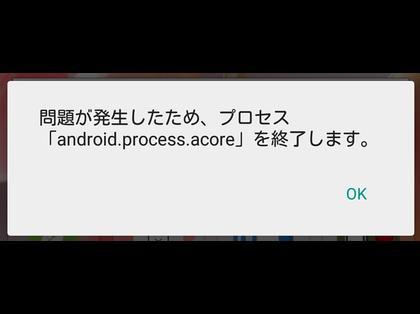
エラーを解決する前に電話帳データをバックアップしておく
「android.process.acore」エラーを解決するうちには、知らずに電話帳などのデータを消してしまう場合もあります。エラーで携帯データが紛失することを防ぐためには、事前に転送ソフトでデータをパソコンに移してバックアップすることをお勧めします。ここではAndroid向け転送ソフト「FonePaw DoTrans (opens new window)」を例にして電話帳などのAndroidスマホデータをPCに保存するやり方を紹介します。
ステップ1、PCにインストールしたソフトを起動してください。そしてAndroidスマホをPCと繋ぎます。AndroidスマホがPCに認識されると、ソフト画面にはスマホの詳細情報が表示されます。

ステップ2、左側のリストではAndroidスマホのファイルをデータ種類ごとにプレビューできます。「連絡先」をクリックすればAndroidスマホの電話帳の詳細情報を確認できます。「連絡先」画面のバッグのアイコンをクリックして、メニューから「バックアップ」をクリックすれば、Androidスマホの電話帳をすべてまとめてパソコンに保存してバックアップできます。

ステップ3、PCに保存したい電話帳データを選択して上部の「PCへエクスポート」をクリックすればCSV/vCardなどの形式で電話帳を出力できます。選択された電話帳の出力できますので、一部だけバックアップしたい時も便利です。
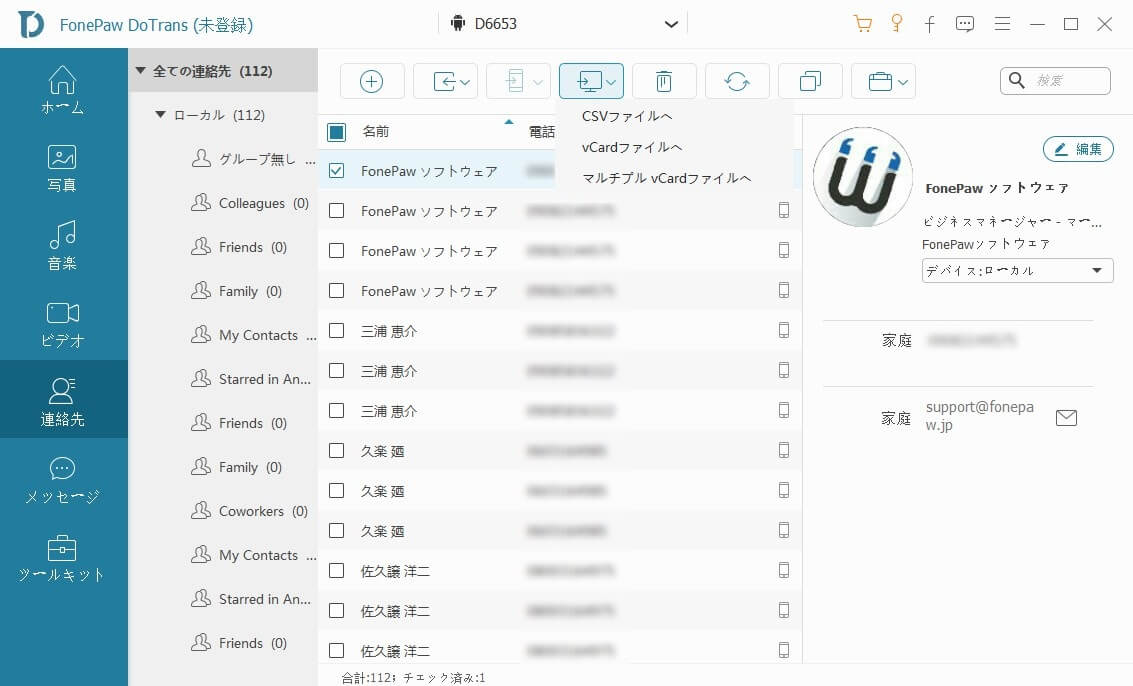
電話帳のほかに、写真、動画や音楽などのデータも「FonePaw DoTrans」でパソコンに転送できます。バックアップは多ければ多いほど安全ですので、エラーや初期化の損を最低限に抑えるためには、「FonePaw Androidデータバックアップ・復元」などのソフトで定期的にAndroidスマホデータをバックアップしてください。
補足:もし「android.process.acore」エラーでAndroidスマホが操作不能な状態になり、「FonePaw DoTrans」でも簡単にスマホデータを転送できないと、「FonePaw 壊れたAndroid修復・データ救出」で壊れたAndroidスマホからデータを救出してみてください。
Androidスマホの「android.process.acore」エラーの原因と対処法
シャープ製のAndroidスマホのOSアップデートやアプリの利用中の不具合で、電話帳のデータに異常をきたして「android.process.acore」エラーが発生する場合が多いです。
このエラーに遭遇する場合、まずは万能薬の再起動を試したり、実行中のアプリをすべて終了したりすることで、エラーを解消してみてください。もしそれでも「android.process.acore」が治らないと、次の対策を参考にして解決します。
# 1、セーフモードで電話帳を治す
携帯のセーフモードを活用してAndroidスマホの電話帳とほかのアプリの連携を初期化することでエラーを解決できます。
ステップ1、電源ボタンを長押ししてから、「再起動」や「電源を切る」を長押しして、最後に「OK」をタップすれば「セーフモード」でAndroidスマホを再起動することができます。
ステップ2、電話帳アプリを起動して電話帳データを確認します。
ステップ3、最後には電源を切ってAndroidスマホを普通に再起動します。
# 2、原因と思われるアプリをアンインストール
FacebookやTwitterなどのSNSは電話帳に連携して電話帳データを利用していますので、電話帳とほかのアプリの繋がりで「android.process.acore」エラーが発生する恐れもあります。そのため、「android.process.acore」エラーへの解決策として、電話帳にアクセスするアプリを一つずつアンインストールして、エラーの原因を特定してみてください。
ステップ1、「設定」アプリ>「ロックとセキュリティ」>「電話帳アクセスモニター」(アプリの権限モニター)では電話帳にアクセスするアプリを確認できます。
ステップ2、削除できるアプリをアンインストールして、削除できないアプリのアクセスをオフにします。
ちなみに、特定したアプリを削除して「android.process.acore」エラーを解決したら、原因となったアプリを再インストールしてもエラーが二度と発生しない可能性が高いです。
# 3、電話帳のキャッシュを削除
ステップ1、スマホの「設定」アプリを開いて「アプリケーション」を選択します。
ステップ2、「電話帳」をタップして「データ消去」を選択して「OK」をタップします。
ステップ3、電源ボタンを長押ししてAndroidスマホを再起動します。
# 4、Androidスマホの初期化
もし上記の方法でもAndroidスマホの「android.process.acore」エラーが治らないなら、スマホをリセット(初期化)してもう一度OSアップデートすることでエラーを徹底的に解消してみるしかありません。
注意:Androidスマホを初期化する前には、前に述べたソフト「FonePaw DoTrans」や「FonePaw Androidデータバックアップ・復元」でスマホデータをパソコンにバックアップしてください。初期化した後、バックアップした電話帳を復元することで、「android.process.acore」エラーを解決できるはずです。

「android.process.acore」のようなエラーの再発を防止するためには、これからAndroidスマホのOSアップデートをした後には、アプリの操作ミスで異常を招くことを防いでください。そして、平時には定期的にスマホデータを整理して、要らないアプリを削除しましょう。SDカードやパソコンのバックアップツールを活用して、大切なスマホデータをほかのデバイスに保存します。













